php小編子墨為大家介紹CorelDRAW中鎖定物件的解鎖方法。在使用CorelDRAW進行設計創作時,我們經常會遇到需要對物件進行鎖定的情況,以保護其不被意外修改。然而,有時我們可能會忘記物件的鎖定狀態,或是需要對鎖定的物件進行編輯。這時就需要了解如何解鎖物件。本文將為大家詳細介紹CorelDRAW中的解鎖方法,幫助大家更好地操作和管理設計作品。
一、右鍵選單解鎖,選取解鎖對象,點選右鍵,選擇【解鎖】,適用於單一解鎖對象
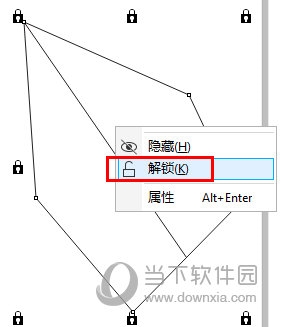
#二、物件選單解鎖,上方選單找到【物件】選擇【鎖定】,有【解鎖】和【全部解鎖】兩個選項,適用於單一或全部物件的解鎖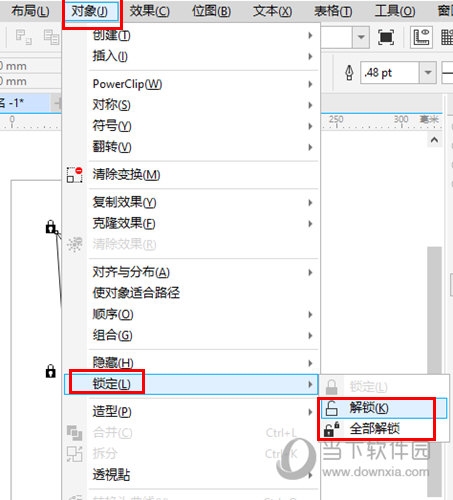
#三、圖層解鎖
1)在上方【視窗】選擇【泊塢視窗-物件】,調出【物件視窗】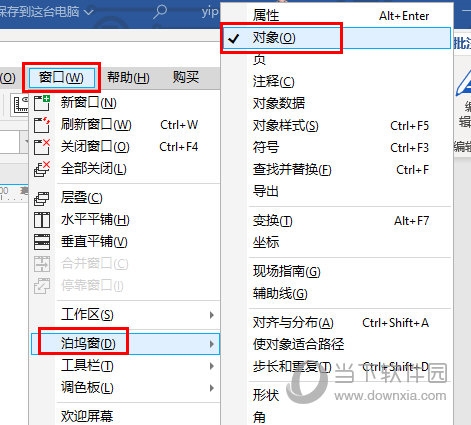
#2)點擊圖層上的【鎖定圖像】即可解鎖,適用於多物件的情況,在圖層面板中可以進行多圖層的操作,同時鎖定或解鎖多個物件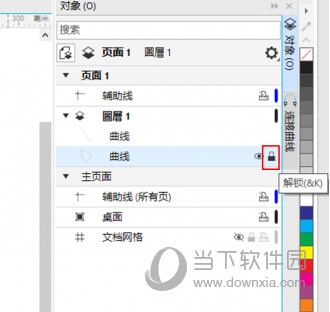
以上是CorelDRAW鎖定物件怎麼解鎖 解鎖方法介紹的詳細內容。更多資訊請關注PHP中文網其他相關文章!




